Ua loaʻa iaʻu kahi pilikia me kaʻu Seagate waho paʻakikī ʻaʻole i hōʻike ʻia ma kaʻu MacBook Pro. He pilikia kēia no kekahi manawa a ke huhū nei au i kēia manawa. Aia kekahi mea e hiki iaʻu ke hana no ke komo ʻana i ka ʻōpala paʻa waho? Aia kaʻu mau palapala a pau, nā wikiō, a me nā pale ʻōmaʻomaʻo aʻu e hoʻohana ai. E ʻoluʻolu e kōkua.
He nui nā mea hoʻohana i hōʻike i ka pilikia e pili ana iā Seagate a me WD waho paʻakikī i hōʻike ʻole ʻia ma ke kaiāulu kākoʻo Apple. Ke hoʻopili ʻoe i kahi kīwaha koʻikoʻi waho i kāu Mac, ʻaʻole ia e ʻike ʻia ma ka pākaukau a i ʻole Finder. Pehea e hoʻoponopono ai i ka pilikia? Ma ʻaneʻi e hōʻike ʻia kekahi mau ʻōlelo aʻoaʻo no ka hoʻoponopono ʻana i nā kīwaha paʻakikī i waho ma Mac (Ventura, Monterey, Big Sur, Catalina, etc.) ma kāu makemake. E ʻike mākou pehea e pale ai i kāu ʻikepili ma mua.
ʻIkepili
Pehea e pale aku ai i ka nalowale ʻikepili ma mua o ka hoʻoponopono ʻana i ka paʻakikī o waho i hōʻike ʻole ʻia ma Mac?
Pono e hoʻomaopopo i kāu ʻikepili i mālama ʻia i loko o ka ʻaʻa paʻa waho ʻike ʻole hiki ke holoi ʻia a nalowale paha ma muli o nā ʻano kānalua āpau i ka wā o kāna hana hoʻoponopono. No laila, i mea e pale aku ai i ka nalowale o ka ʻikepili, ʻoi aku ka maikaʻi o ka lawe ʻana i nā faila ma ka drive a hoʻopaʻa mua ʻia. ʻO kahi ʻāpana o ka polokalamu hoʻolaʻa ʻikepili paʻakikī e like me Hoʻihoʻi ʻikepili MacDeed Pono e ho'āʻo e hoʻihoʻi i ka ʻikepili mai nā kīwaha paʻakikī o waho i hōʻike ʻole ʻia ma Mac.
I ka manawa i ʻike ʻia e MacDeed Data Recovery, e loaʻa i kāu kaʻa koʻikoʻi waho kahi mākaʻikaʻi e ʻike i nā faila hiki ke hoʻihoʻi hou ʻia. Ma waho aʻe o nā paʻakikī o waho, kākoʻo kēia mea hana maʻalahi i nā mea mālama ʻē aʻe e like me nā puke o loko, nā USB disks, nā kāleka SD, nā kāleka hoʻomanaʻo, nā kiʻi kamepiula, a me nā mea ʻē aʻe. ʻōnaehana waihona.
No ke aha e koho ai i ka MacDeed Data Recovery?
- Hoʻihoʻi pololei i nā faila mai ka paʻa paʻa waho ʻaʻole i hōʻike ʻia ma Mac
- Hoʻihoʻi hou i ka ʻikepili mai nā kīwaha paʻakikī o waho ma lalo o nā kūlana nalowale o ka ʻikepili e pili ana i ka holoi hewa ʻana, ka hana kūpono ʻole, ka hoʻopili ʻana, nā ulia paʻakikī, etc.
- Kākoʻo 200+ ʻano o ka hoʻihoʻi ʻana i nā faila e like me nā kiʻi, nā palapala, nā wikiō, nā leo, nā leka uila, a me nā waihona ma Mac
- ʻO ka hana pololei a me ke kiʻekiʻe o ka hoʻihoʻi ʻana
- Koho ʻo Batch i ka ʻikepili e kiʻi ʻia me hoʻokahi kaomi hoʻokahi
- E nānā i nā faila no ka hoʻomaikaʻi ʻana i ka pono hoʻōla
- Hiki ke ʻimi ʻia nā moʻolelo scan mōʻaukala i mea e pale aku ai i ka nānā ʻana
- Ua mālama ʻia ka ʻikepili i hoʻihoʻi ʻia i kahi kaʻa kūloko a i ʻole nā lawelawe kapuaʻi
E hāhai i ke alakaʻi ma lalo nei e unuhi i ka ʻikepili mai kāu kīkī paʻakikī waho e hōʻike ʻole ana ma Mac.
KaʻAnuʻu Hana 1. Hoʻoiho i ka MacDeed Data Recovery. A laila e hoʻouka a wehe.
E ho'āʻo manuahi E ho'āʻo manuahi
KaʻAnuʻu 2. E hele i ka 'Ikepili Hoʻihoʻi' ano.

KaʻAnuʻu Hana 3. E papa inoa kēia polokalamu hoʻihoʻi ʻikepili i nā mea mālama mālama āpau i ʻike ʻia ma Disk Utility. No laila inā hiki iā ʻoe ke loaʻa i kāu kīwaha paʻakikī waho ma Disk Utility, hiki iā ʻoe ke koho ma aneʻi. A laila kaomi "Scan" e hoʻomau.

KaʻAnuʻu 4. Ma hope o ka nānā 'ana, hiki iāʻoe ke nānā i kēlā me kēia waihona i loaʻa. E koho i nā faila āu e pono ai a kaomi "E hoʻihoʻi" e mālama iā lākou ma kahi pākiki ʻē aʻe. A laila hiki iā ʻoe ke komo i nā faila maʻamau.

E ho'āʻo manuahi E ho'āʻo manuahi
Pehea e hoʻoponopono ʻole ai i ka Hard Drive waho ma Mac?
Ma hope o ke kākoʻo ʻana i kāu ʻikepili mai ka ʻaʻa paʻa ʻole i ʻike ʻole ʻia i kahi wahi palekana, ʻo ia ka manawa e hoʻoponopono ai no ka hoʻohana hou ʻana. E heluhelu e aʻo i nā ʻano hana hoʻoponopono ʻokoʻa.
Pane 1: E nānā i nā pilina ma waena o Mac a me waho paʻakikī
Inā ʻaʻole e hōʻike ʻia ana kāu kaʻa paʻa waho ma kāu Mac, ma kahi mua ʻoe e manaʻo ai e nānā inā ʻilihune ka pilina. Aia kekahi mau mea maʻamau e alakaʻi i ka pili pono ʻole. E nānā iā lākou ma lalo nei a loaʻa i nā hoʻonā e hōʻike i ka paʻakikī ma Mac.
- Hoʻokuʻu ʻia ke kaula hoʻohui ma kēlā me kēia ʻaoʻao. – Hoʻopili pololei i ke kaula.
- Ua hewa ke kaula USB. - E ho'āʻo i ke kaula ʻokoʻa.
- Ua pōʻino ke awa USB/kaʻa uila. - E hoʻohana i kahi awa ʻē aʻe.
- Pono ka mana paʻakikī ma mua o ka hiki ke hāʻawi ʻia e kāu awa - E hoʻāʻo e hoʻopili i kahi hub USB mana waho a i ʻole lako mana no ka drive.
- Loaʻa nā hewa ma kāu lako lako Mac. - Hoʻohui i ka ʻōpala paʻa waho i kahi Mac ʻē aʻe.
- ʻAʻole kūpono ke ʻano o ka paʻakikī waho me macOS. - Hoʻohui iā ia i kahi polokalamu Windows.

Pane 2: E kiʻi i kahi kīwaha paʻakikī waho e hōʻike ʻia ma Finder Mac
Inā ʻoe i hōʻoia i ka pili pono ʻana o kāu paʻa paʻa waho me ka Mac, a ʻaʻole hiki ke ʻike ʻia. E nānā i nā hoʻonohonoho hōʻike drive macOS e ʻike inā ʻaʻole koho ʻia kāu drive e hōʻike ma Mac. E ʻike ma lalo no ke aʻo ʻana e hōʻike i ka paʻakikī waho ma Mac Finder.
- E wehe i ka mea huli mai Dock.
- Kaomi iā Finder ma ka papa kuhikuhi Apple > koho i nā koho mai ka papa kuhikuhi.

- E koho i ka ʻaoʻao "Sidebar"> huli i nā "Discs waho" ma lalo o "Nā Mea"> koho i ka pahu liʻiliʻi e pili ana. A laila e hōʻike ʻia kāu pākuʻi paʻa waho pili i ka Finder.

Pane 3: E hōʻike i ka paʻakikī o waho ma ka pākaukau mac
Hiki iā ʻoe ke hoʻoponopono i ka paʻakikī o waho e hōʻike ʻole ʻia ana ma ka hana ʻana i kāu Mac hōʻike i nā pahu i kau ʻia ma ka pākaukau. E hele i ka Settings -> Finder Preferences. Ma lalo o ka General tab, e hōʻoia ua koho ʻoe i nā disks waho ma lalo o "Show these items on the desktop". Inā ua nānā pono ʻia ka pahu, e hoʻomau i nā hoʻonā ʻē aʻe.

Pane 4: E ʻike ʻia ka paʻakikī o waho e ka Disk Utility
No ka hōʻike ʻana i ka paʻakikī o waho ma Mac, ʻo kahi ala ʻē aʻe ka hoʻohana ʻana i ka Disk Utility ke ʻike ʻia ka drive i loko. Aia nā ʻano hiʻohiʻona ʻelua.
Nānā 1: E kau i ka pahu paʻa waho
Inā ʻaʻole pono ke kau ʻia ka pahu paʻakikī waho, ʻaʻole hiki i kāu Mac ke ʻike maopopo iā ia. Ke kau ʻoe i kahi leo, hiki iā ʻoe ke komo i kāna mau faila a me nā papa kuhikuhi ma o ka ʻōnaehana faila o ke kamepiula. Eia pehea e kau lima lima ai i ka paakiki waho.
- E wehe i ka mea ʻimi> waihona noi> nā mea hoʻohana> Disk Utility.
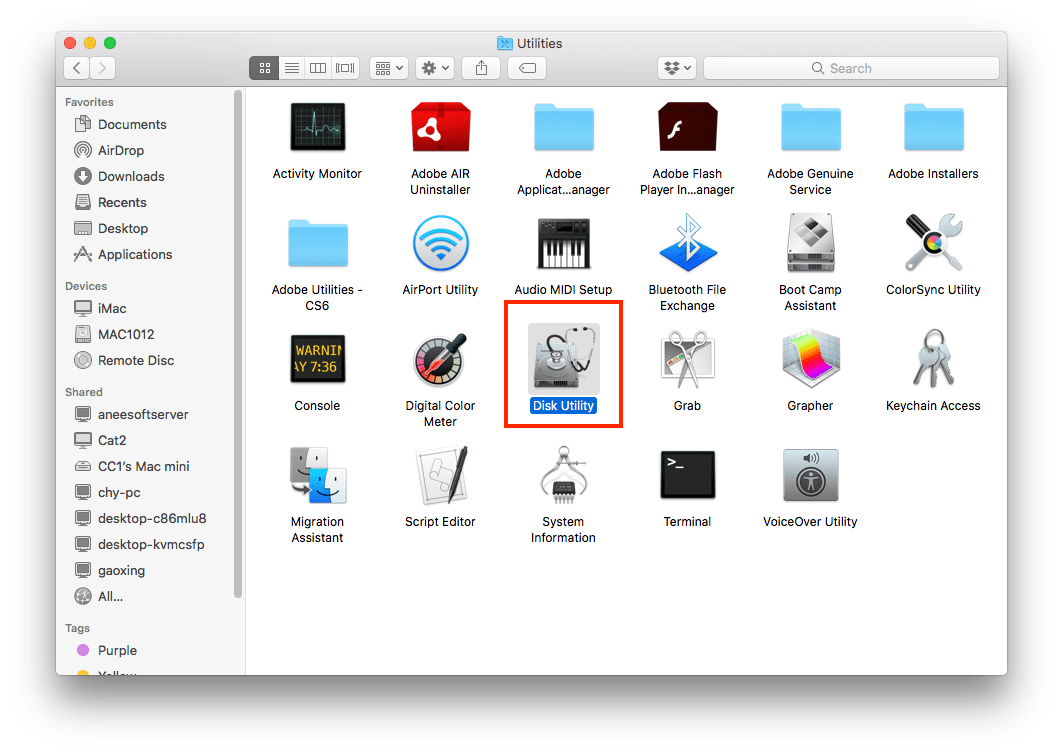
- E kaila i ka paakiki o waho mai ka aoao hema.
- E ʻike ʻoe i ka pihi "Mount" ma ke kikowaena luna inā ʻaʻole kau ʻia ka drive. A laila kaomi i ke pihi "Mount" e hoʻomaka i ke kaʻina hana kau.

Nānā 2: Holo i ke Kokua Mua no ka pahu paʻakikī waho
ʻO kahi pahu paʻakikī waho me nā hewa o loko e hiki ʻole ke hiki i kāu Mac. E nānā ʻo First Aid i ka paʻakiki no nā hewa a hoʻoponopono inā pono. E hahai i nā ʻanuʻu ma lalo nei e hoʻohana i ka First Aid in Disk Utility.
- E hele i ka Disk Utility e like me ka Scenario 1. Hiki iā ʻoe ke ʻimi no Disk Utility ma o Spotlight.

- E hoʻokalaka i ka ʻōkuʻu paʻakikī waho ʻeleʻele > koho i ke kōkua mua ma ke kikowaena luna.
- E koho i Run e hana i nā diagnostics hard disk a hoʻoponopono i nā pilikia.

Pane 5: Hoʻoponopono i ka paʻakikī o waho i hōʻike ʻole ʻia ma Mac me ka hoʻohana ʻana i ka Terminal
Hiki i kekahi mau laina kauoha Terminal ke wehe i nā faila e pale aku ai i ka hōʻike ʻana mai o kāu kīkī paʻakikī waho e like me ka mea maʻamau. ʻOiai he mea paʻakikī ke kaʻina hana, pono e hoʻāʻo ma ke ʻano he hopena hope loa. E like me ke aʻo ʻana e pili ana i ka hoʻoponopono ʻana i nā paʻakikī waho i ʻike ʻole ʻia ma Mac ma Terminal.
- E hoʻolele i ka Terminal ma ka ʻimi ʻana me Spotlight.

- Kākau i ka laina kauoha: "papa inoa diskutil", a laila kaomi enters e hoʻokō.

- E ʻike ʻoe i nā disks mālama āpau i pili i kāu Mac mai ka papa inoa hopena. E ʻimi i ka paʻakikī waho e hōʻike ʻole ana. Ma kēia hiʻohiʻona, ʻo ka ʻike kūloko o kēia drive ma macOS ʻo "disk2".

- Kākau i kekahi laina kauoha: "diskutil eject disk2" a kaomi iā Enter. Mai poina e hoʻololi i ka helu i hoʻohālikelike ʻia me kāu ʻike ponoʻī i ka wā o ka hana maoli.
- Hoʻokaʻawale i ka paʻa paʻa a me kāu Mac.
- A laila hoʻopili hou i ka drive i Mac. ʻO ka hope, e hele e nānā inā paha e hōʻike ʻia ana kāu paʻakikī waho ma kāu Mac.
ʻO nā mea ʻē aʻe e hiki ke hoʻoponopono i nā paʻakikī o waho ʻaʻole i hōʻike ʻia
- E ho'āʻo e hoʻohui i ka paʻa paʻa waho ma ke ʻano lohi a akahele.
- Mai ka papa kuhikuhi Finder, koho "Go to Folder ..." a kākau i ke ala kaʻa waho e ʻike ʻia ma lalo o ka Disk Utility. Ex: /Volumes/mydisk.
- Hoʻomaka hou i kāu kamepiula Mac a hoʻāʻo e hoʻohui hou i ka drive waho.
- Hoʻohou i kāu Mac i ka ʻōnaehana macOS hou loa.
- E hoʻouka i ka Fuse no Mac a i ʻole NTFS-3G no Mac e hoʻohui i nā mea hoʻokele e hiki ai iā ʻoe ke heluhelu a kākau i nā pahu paʻa paʻa waho NTFS.
- Hoʻololi hou i kāu kīwaha paʻakikī waho e hoʻohālikelike me ka ʻōnaehana macOS.
- Hoʻihoʻi hou i kāu NVRAM/PRAM a i ʻole SMC o Mac e hoʻoponopono i nā pilikia lako.
No ke aha i hōʻike ʻole ʻia ai kaʻu Paʻa Paʻa waho ma kaʻu Mac ke hoʻopili ʻia?
No ka hoʻomaopopo hohonu ʻana i ka ʻike ʻole ʻana o ka paʻakikī o waho ma Mac, e ʻimi kākou i kekahi mau kumu maʻamau i hopena i kēia pilikia.
- Nā pilikia pili (ka uwea frayed, nā mea hoʻohui USB make, etc.)
- Ua koho ʻia ka paʻakikī o waho e hūnā ʻia mai ka papapihi Mac/Finder
- ʻAʻole lawa ka mana no ka paʻakikī waho
- ʻAʻole kākoʻo ʻia ka ʻano hoʻokele
- ʻO nā ʻāpana maikaʻi ʻole a i ʻole nā faila hewa i loko o ka drive
- Poino kino i ke kalaiwa
- ʻAʻole hiki ke heluhelu ʻia ka Drive ma ka polokalamu macOS
- Paʻa a lako polokalamu me nā mana kahiko loa ma Mac

